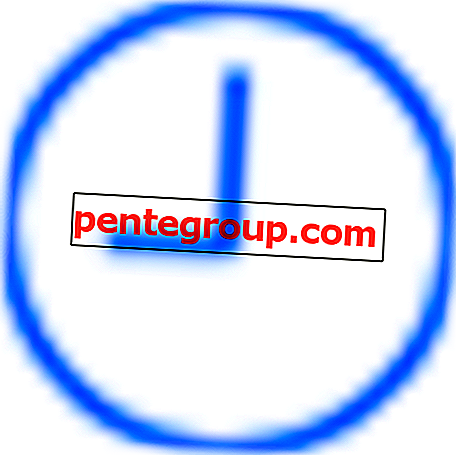Å ha en iPhone som smarttelefon er noe av det kuleste i verden. Uansett hvilken versjon det er, når det kommer til iPhone, høres det alltid stilig ut. Men hvis iPhone blir varm når du bruker den, er det ikke morsomt lenger. Dette problemet vil ikke bare forstyrre telefonaktiviteten din, men kan også føre til iPhone-skader. Du sliter ikke alene med dette problemet fordi mange iPhone-brukere rapporterte om det samme. Her skal vi dele løsningene for å bli kvitt iPhone-overopphetingsproblemet.
Hvorfor min iPhone blir varm?
Vi gjør forskjellige aktiviteter på vår iPhone, fra å ringe til å spille spill. Det er derfor det er forskjellige grunner til at iPhone overopphetes, inkludert å spille et tungt spill eller se på videoer av høy kvalitet. Stort sett kan et batteri av dårlig kvalitet være ansvarlig for dette problemet. Den andre tingen kan være mistenkt for dette problemet er den omgivende temperaturen, for eksempel stedet du plasserer iPhone eller det varme været.
Løsninger for å fikse problemet med overoppheting av iPhone
Unngå varmen
Ikke plasser iPhonen din på stedet med for mye varme, for eksempel et bilpanel. Dashbordet til bilen din får sterkt sollys direkte. Hvis været er for varmt ute og du synes at iPhone også blir varm, kan du bringe enheten i skyggen. La den avkjøles litt før du begynner å bruke den igjen. Uansett hvor varm iPhone er, ikke sett den i kjøleskap. La iPhone avkjøles gradvis.

Slutt å lade
Hvis iPhone-enheten blir varm når du lader, kan du stoppe denne aktiviteten med en gang. Se hva som skjer etter at ladeaktiviteten er stoppet. Hvis problemet forsvinner, sjekk kabelen og adapteren. Kanskje det ikke er den originale.

Se også: Slik løser du iPhone / iPad som ikke blir belastet
Slå av iPhone
iPhone blir varm kan indikere at det er noe galt med enheten din. Før du begynner å lure på "hvorfor telefonen min blir varm?", Ville det være det beste å gjøre å slå av iPhone-en. Slå av iPhone ved å trykke og holde på strømknappen til du ser den røde glidebryteren. Skyv den fra venstre mot høyre. Vent et øyeblikk, og slå den deretter på igjen ved å trykke på den samme knappen i noen sekunder.
Fjern saken
Tredjeparts tilbehør kan forårsake noen vanlige problemer på iPhone, for eksempel batterilevetidsproblemer og problemer med iPhone-overoppheting. Det samme gjør iPhone-saken. Sakens utforming og materiale kan forårsake problemet. Fjern saken og la den ligge slik til telefonen er avkjølt. Når enheten er avkjølt, kan du bruke den igjen.

Slå av personlig hotspot
Hvis du deler Internett-tilkoblingen med de andre enhetene ved hjelp av iPhone Personal Hotspot, slår du av denne funksjonen. Det lar deg dele Internett fra iPhone Cellular Data med andre enheter. For å slå den av, åpner du Innstillinger >> Personlig hotspot. Trykk her på ruten ved siden av “Personal Hotspot” til fargen blir grå.

Slå av WiFi og Bluetooth
Sjekk om WiFi og Bluetooth på iPhone er på. I så fall kan det være årsaken bak problemet med overoppheting av iPhone. Disse funksjonene vil fortsette å søke etter WiFi eller Bluetooth-enhet rundt. Hvis du slår av begge deler når du ikke trenger dem, kan det hjelpe deg med å redusere varmen. Gå til Kontrollsenteret ved å sveipe opp bunnen av hvilken som helst skjerm på enheten. Trykk på et WiFi-ikon for å se at det er PÅ. Gjør det samme med Bluetooth.

Bytt flymodus
Når du slår på flymodus, blir alle trådløse komponenter deaktivert inkludert de som kan øke problemet med overoppheting av iPhone. For å slå den på, gå til Kontrollsenteret og trykk på Flyikonet til du ser at lyset er på. Vent i ett minutt, og slå den deretter av igjen.

Slå av lokasjonstjenestene
Location Services er en flott funksjon. Den kan oppdage hvor du er nå. Det er super nyttig når du vil finne nærmeste WiFi-hotspot. Denne funksjonen bruker GPS for å finne stedene, og den vil fortsette å søke etter den hele tiden. Din iPhone blir varm? Prøv å slå av denne funksjonen når du ikke trenger den. Gå til Innstillinger >> Personvern >> Plasseringstjenester for å deaktivere det.

Sjekk batteribruk
Batteribruk-funksjonen lar deg se hvilke apper som spiser mye batterilevetid og forårsaker problemer med iPhone overoppheting. Her er trinnene for å sjekke batteribruk på din iPhone:
- Gå til Innstillinger >> bla ned, trykk på Batteri
- På batteriskjermen venter du noen sekunder til funksjonen lastes inn. Deretter finner du batteribrukfunksjonen og noen apper og tjenester.

- Trykk på "De siste 7 dagene" for å se hvor stor andel batterier som brukes av hver app de siste 7 dagene.
- Trykk deretter på tiden
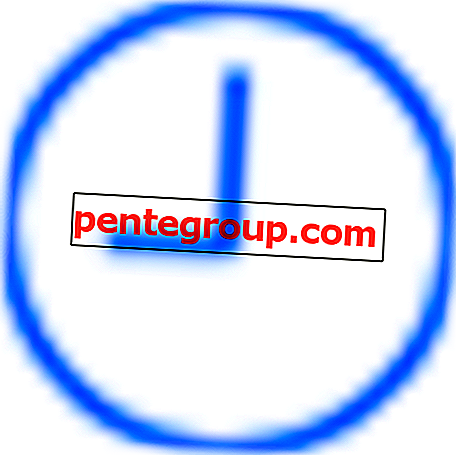

- Nå kan du se viktig informasjon
- På dette tidspunktet kan du bestemme deg for å oppdatere eller fjerne appene.
Oppdater iOS
Oppdatering av iOS kan hjelpe deg med å bli kvitt dette problemet fordi det alltid kommer med feilrettinger og nye funksjoner. Problemet med overoppheting av iPhone kan være forårsaket av feilen. Trinnene for å oppdatere iOS er:
- Forsikre deg om at batteriet til iPhone eller iPad er fulladet, eller lad batteriet under oppdateringsprosessen
- Forsikre deg om at du har minst 1, 5 GB gratis lagringsplass. Du kan sjekke gratis lagring ved å gå til Innstillinger >> Generelt >> Om >> se i avsnittet Tilgjengelig.
- Åpne Innstillinger >> Generelt >> Programvareoppdatering
- Hvis programvareoppdateringen er tilgjengelig, trykk på Installer nå.

Tilbakestill alle innstillinger
Denne prosessen vil tilbakestille alle innstillingene på iPhone, men den sletter ikke dataene. Så denne metoden er ganske sikker. Disse innstillingene inkluderer startskjermlayout, språk, tastatur, plassering, personvern osv.
- Gå til Innstillinger >> Generelt >> Tilbakestill >> Tilbakestill alle innstillinger
- Du blir bedt om å oppgi passordet
- Trykk på Tilbakestill alle innstillinger
- IPhone-enheten vil starte på nytt og tilbakestille alle innstillingene

Slett iPhone
Denne metoden vil slette all data og innhold på din iPhone. Vi foreslår at du tar sikkerhetskopi av dataene dine før vi starter prosessen. Du kan følge instruksjonene nedenfor.
- Åpne Innstillinger >> Generelt >> Tilbakestill >> Slett alle innstillinger
- Trykk på Slett iPhone
- iPhone starter på nytt
- Følg trinnene for å konfigurere enheten din som ny.

Gjenopprette Iphone
Denne prosessen vil tørke alt - data, apper, innstillinger, operativsystemet, firmware osv. Vi anbefaler at du først tar sikkerhetskopi av iPhone-dataene dine.
- Åpne iTunes-programvaren på din Mac / PC
- Koble iPhone eller iPad til Mac / PC ved å bruke en lynkabel
- Klikk på Gjenopprett i kategorien Sammendrag

- iTunes vil først laste ned firmware
- Når prosessen er fullført, konfigurerer du enheten som ny.
Slik løser du problemet med overoppheting av iPhone etter iOS-oppdatering
Gi telefonen litt tid
Gi din iPhone litt tid til å fullføre prosessen fullstendig. Oppdateringsprosessen vil endre konfigurasjonen av iPhone-en din. Vent minst en dag på at iPhone-en din går tilbake til det normale er en god idé.
Hard Reboot
Hvis du ga telefonen litt tid, men problemet med overoppheting av iPhone fremdeles vises, kan du prøve å utføre en hard omstart. Denne metoden vil tørke alt som sitter i minnet. For å gjøre det, trykk hjemme og på / av-knappene samtidig i noen sekunder til du ser Apple-logoen vises på skjermen.
Nedgrader iOS
Du har en sjanse til å nedgradere iOS hvis du ikke liker oppdateringen, eller hvis det skulle oppstå noe problem. Apple gir denne sjansen innen 1 - 2 uker etter at de slipper den nye oppdateringen.
Vent til neste oppdatering
Hvis du av en eller annen grunn ikke kan gjøre nedgraderingen, kan du vente til neste iOS-oppdatering. Vanligvis, hvis Apple får mange klager relatert til iOS-oppdatering, vil de slippe den nye med fikser veldig snart.
Gjenopprette Iphone
I tilfelle du har gjort alle metodene ovenfor, men ikke får løsningen ennå for problemet med iPhone-overoppheting, ser det ut til at du må gjenopprette den til fabrikkstandard.
Disse problemene / løsningene er funnet og effektive på iPhone 4, iPhone 4s, iPhone 5, iPhone 5s, iPhone 5c, iPhone 6, iPhone 6 Plus, iPhone 6s, iPhone 6s Plus, iPhone SE, iPhone 7, iPhone 7 Plus, iPad, iPad Mini, iPad Air og iPad Pro.
Hvis problemet ditt med overoppheting av iPhone fremdeles vises selv om du prøvde disse løsningene, kan det være et maskinvareproblem - ta kontakt med Apple eller besøk en av butikkene deres.
Se også: Slik løser du Wi-Fi-problemer med iPhone SE